Si vous ne pouvez pas installer Google Chrome sur votre ordinateur parce que votre administrateur réseau a appliqué une stratégie de groupe qui empêche l'installation, ce guide est la réponse à vos prières.
Voyons pourquoi vous obtenez ce message d'erreur et comment vous pouvez vous en débarrasser.
Réparer l'installation de Chrome bloquée par l'administrateur réseau
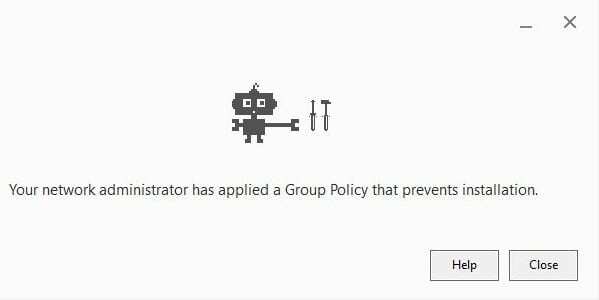
1. Supprimer Google de votre registre
Cette solution devrait fonctionner pour la plupart des utilisateurs. Vous devriez pouvoir installer Chrome sur votre ordinateur après avoir supprimé le dossier Google de votre registre.
- appuie sur le Touches Windows et R en même temps pour lancer une nouvelle fenêtre Exécuter
- Taper regedit et appuyez sur Entrée pour ouvrir l'éditeur de registre
- Maintenant, allez à HKEY_LOCAL_MACHINE\SOFTWARE\Policies\Google
- Effacer Google
- Remarque: Si le dossier Google ne s'y trouve pas, accédez à HKEY_LOCAL_MACHINE\SOFTWARE\Google
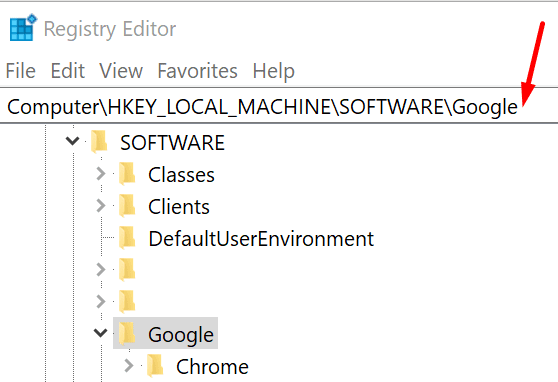
- Remarque: Si le dossier Google ne s'y trouve pas, accédez à HKEY_LOCAL_MACHINE\SOFTWARE\Google
- Redémarrez votre ordinateur, puis essayez à nouveau de télécharger et de réinstaller Chrome.
D'autres utilisateurs ont suggéré que l'activation de la clé Google Update fonctionnait également.
Pour faire ça:
- Ouvrez l'éditeur de registre et accédez à HKEY_LOCAL_MACHINE\SOFTWARE\Policies\Google\Update
- Faites un clic droit sur le Mettre à jour touche et sélectionnez Modifier
- Changer la valeur de 0 à 1
- Enregistrez les modifications et essayez à nouveau d'installer le navigateur.
Encore une fois, selon la configuration de votre ordinateur, la clé Google Update peut se trouver ailleurs.
2. Exécuter une analyse antivirus complète
Les logiciels malveillants et les virus peuvent modifier certains paramètres de votre ordinateur et même vous empêcher d'installer Chrome ou d'autres programmes.
Assurez-vous d'exclure les infections de logiciels malveillants en exécutant une analyse antivirus approfondie. Laissez votre antivirus analyser tous les fichiers et dossiers de votre ordinateur et supprimer toutes les menaces détectées.
En parlant de solutions antivirus, vous pouvez également consulter ces guides :
- Comparaison des antivirus: Windows Defender contre Avast
- Examen de Norton Security Deluxe
- Examen de McAfee Total Protection
3. Démarrage propre de votre ordinateur
Si certains des programmes exécutés en arrière-plan vous empêchent d'installer Chrome, vous pouvez facilement contourner ce problème en démarrant votre ordinateur en mode minimal.
De cette manière, Windows commencera à n'utiliser qu'un ensemble minimum de programmes et de processus, ce qui réduit considérablement le risque de rencontrer des problèmes de conflit logiciel. Mais vous avez besoin d'un compte administrateur pour le faire.
- Cliquez sur le champ de recherche et tapez msconfig
- Ouvrez l'application de configuration du système à partir des résultats de la recherche
- Naviguez vers le Prestations de service languette
- Sélectionner Cacher tous les services Microsoft → Désactiver tous les

- Allez au Commencez onglet et sélectionnez Ouvrir le gestionnaire de tâches
- Sélectionnez les programmes que vous ne souhaitez pas lancer automatiquement au démarrage et sélectionnez Désactiver

- Appliquez les modifications et fermez le gestionnaire de tâches.
Essayez de télécharger et d'installer à nouveau Chrome.
Alternativement, vous pouvez également essayer d'installer Chrome en mode sans échec.
4. Utiliser le programme d'installation hors ligne de Chrome
Pour contourner ce problème, vous pouvez également télécharger le programme d'installation hors ligne de Chrome. Voici comment l'utiliser :
- Téléchargez le programme d'installation autonome de Chrome sur un autre ordinateur connecté à Internet
- Maintenant, déplacez le programme d'installation de Chrome alternatif sur l'ordinateur qui vous a initialement donné l'erreur d'administrateur réseau
- Ouvrez le fichier et installez Chrome en vous assurant de suivre toutes les instructions à l'écran.
5. Contactez votre administrateur informatique
Si vous obtenez cette erreur sur votre ordinateur scolaire ou professionnel, ou si un logiciel de gestion à distance est installé sur votre machine, contactez votre administrateur informatique et demandez-lui de modifier la stratégie de groupe problématique afin d'autoriser le logiciel installation.